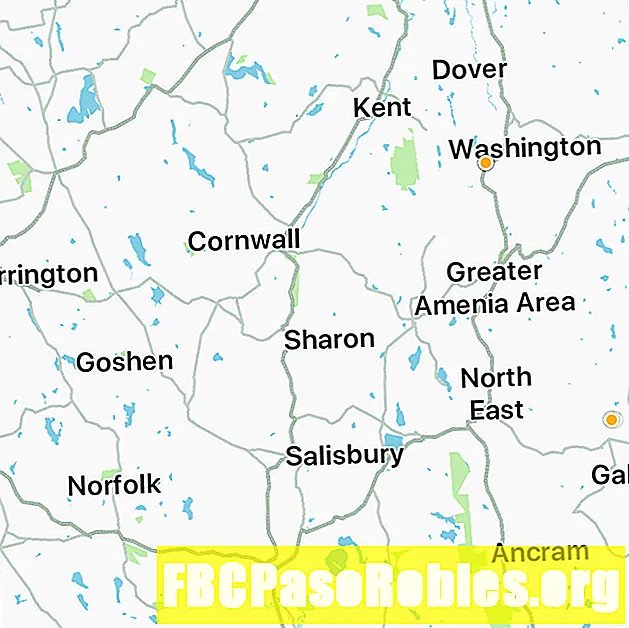NộI Dung
- Phải làm gì khi nhạc nền / hiệu ứng to hơn giọng nói trên TV
- Nén phạm vi động để giải cứu
- Cài đặt giọng nói đối thoại TV
- TV LG
- TV Roku
- Tivi Samsung
- TV Sony (và đầu phát Blu-ray DVD / Blu-ray / Ultra HD)
- Vizio TV
- Kiểm soát các tùy chọn đối thoại trên các nguồn bên ngoài
- Đầu phát Blu-ray DVD / Blu-ray / Ultra HD
- Apple TV
- Truyền hình lửa Amazon
- Chromecast
- Quản lý đối thoại về các giải pháp hệ thống âm thanh bên ngoài
- Loa làm rõ giọng nói
- Thanh âm thanh
- Hệ thống rạp hát tại nhà
Phải làm gì khi nhạc nền / hiệu ứng to hơn giọng nói trên TV

Nén phạm vi động để giải cứu
Do sự khác biệt về khả năng nghe của con người, không có một giải pháp tăng cường giọng nói TV chính xác, nhưng kỹ thuật phổ biến nhất được sử dụng để cung cấp cân bằng giọng nói ở mức độ cao hơn là Nén phạm vi động.
- Dải động: "Khoảng cách" giữa âm thanh to nhất và âm thanh nhỏ nhất trong nhạc phim, phim hoặc nhạc.
- Nén: Đừng nhầm lẫn với việc thu nhỏ kích thước tệp kỹ thuật số, nén là rút ngắn khoảng cách (phạm vi) giữa các phần to nhất và mềm nhất của nhạc nền
Dynamic Range Nén làm giảm âm thanh lớn (hiệu ứng âm nhạc và âm thanh) và tăng âm thanh nhẹ hơn (giọng hát và hộp thoại), có nghĩa là tất cả các âm thanh đều ở mức tương tự nhau để có thể nghe thoải mái hơn ở cả âm lượng bình thường và âm lượng thấp hơn.
Tùy thuộc vào nhãn hiệu / kiểu TV hoặc thiết bị khác, nén phạm vi động có một số tên:
- DRC (Kiểm soát phạm vi động)
- Tăng cường lời nói hoặc hộp thoại
- Cân bằng âm lượng
- Xóa giọng nói (LG)
- Âm lượng Dolby (Phòng thí nghiệm Dolby)
- Accuvoice (Âm thanh Zvox)
- Audyssey Dynamic Volume (Audyssey)
- Giảm âm thanh lớn (Apple)
- Âm thanh phòng thu và TruVolume (DTS), v.v ...
Cài đặt giọng nói đối thoại TV
Các điều khiển Cài đặt giọng nói cho mỗi TV có một chút khác biệt. Dưới đây là một số TV phổ biến nhất và cách quản lý Cài đặt thoại đối thoại.
Các bước để khuếch đại giọng nói hoặc hộp thoại khác nhau giữa các nhà sản xuất và các thuật ngữ được sử dụng, như đã đề cập ở trên, có thể khác nhau. Tham khảo hướng dẫn sử dụng cho TV hoặc thiết bị cụ thể của bạn để biết chi tiết nếu nó không phù hợp với các bước và minh họa bên dưới.
TV LG
Clear Voice cho TV LG làm cho giọng nói khác biệt hơn. Bạn có thể bật nó lên và để nó tự động xử lý mức âm thanh, nhưng nếu bạn có Clear Voice phiên bản II hoặc III, bạn có thể điều chỉnh trọng âm giọng nói lên hoặc xuống sáu vị trí.

Để đến cài đặt Xóa giọng nói, hãy đi đến Trang chủ > Cài đặt > Âm thanh > Cài đặt chế độ âm thanh > Chế độ âm thanh > Giọng nói rõ ràng (II hoặc III).
TV Roku
TV Roku (không áp dụng cho Roku Streaming Stick hoặc Hộp) có một số chế độ âm thanh thường được gắn nhãn: Bình thường, Lời nói, Nhà hát, Âm bass lớn, Âm cao và Âm nhạc. Nếu bạn gặp khó khăn khi nghe giọng nói, hãy sử dụng tùy chọn Speech.
Trên TV Roku của bạn, đi đến Menu tùy chọn > Chế độ âm thanh > Phát biểu

Tivi Samsung
Tùy chọn cài đặt âm thanh TV Samsung thay đổi theo năm và kiểu máy.
Một tùy chọn mà TV Samsung có thể cung cấp là Clear Voice (không giống với phiên bản của LG), giúp tăng mức âm thanh trong khi giảm mức âm thanh nền.

Một lựa chọn khác là Khoa trương, làm cho âm thanh TV lớn hơn và có thể hoặc không thể giúp cân bằng mức giọng nói.

TV Sony (và đầu phát Blu-ray DVD / Blu-ray / Ultra HD)
Vì các nguồn âm thanh Dolby là nguồn chính của cân bằng hiệu ứng âm thanh / âm thanh không phù hợp, các cài đặt Dynamic Range của Sony giải quyết vấn đề này một cách cụ thể.
Có thể có một số biến thể trong các bước chính xác, nhưng các bước chung được nêu dưới đây.
Nhấn nút TRANG CHỦ nút trên TV Sony hoặc thiết bị từ xa. Từ menu trên màn hình, chọn Cài đặt > Hiển thị & âm thanh (TV) hoặc là Âm thanh (Đầu DVD / Blu-ray / Ultra HD)> Âm thanh hoặc là Điều chỉnh âm thanh > Cài đặt nâng cao > Điều chỉnh mức âm lượng hoặc là Đầu vào > Dải động Dolby > Tiêu chuẩn hoặc là Nén.
Vizio TV
TV Vizio cung cấp một cài đặt Cân bằng âm lượng có thể giúp ích. Ngoài ra, nếu TV có cài đặt âm thanh vòm, tắt nó có thể mang lại sự cân bằng tốt hơn giữa giọng nói và phần còn lại của âm thanh.

Một số nhãn hiệu / kiểu TV cũng có thể cung cấp Hộp thoại hoặc Tin tức thiết lập để cải thiện mức độ giọng nói. Hãy thử các cài đặt này để làm cho giọng nói rõ ràng hơn.
Kiểm soát các tùy chọn đối thoại trên các nguồn bên ngoài
Bạn có thể nghe thấy hộp thoại và giọng nói tốt từ các chương trình bạn nhận được qua Ăng-ten và các ứng dụng phát trực tuyến tích hợp (nếu bạn có TV thông minh), nhưng đôi khi gặp khó khăn khi nghe giọng nói và hộp thoại từ các thiết bị bên ngoài được kết nối với TV của bạn, chẳng hạn như Đầu phát DVD / Blu-ray hoặc bộ truyền phát phương tiện.
Đầu phát Blu-ray DVD / Blu-ray / Ultra HD
Một số đầu phát Blu-ray / DVD có Tăng cường Hộp thoại hoặc Điều khiển Phạm vi Động (DRC) cài đặt. Dưới đây là một ví dụ về những gì tìm kiếm trong menu cài đặt âm thanh hoặc âm thanh của trình phát.

Apple TV
Các thiết bị Apple TV có một cài đặt gọi là Giảm âm thanh. Để tìm thấy nó, đi đến Thực đơn chính > Cài đặt > Video và âm thanh > Giảm âm thanh lớn (Bật / Tắt khi cần).

Chọn Apple TV, chẳng hạn như Apple TV 4K, cho phép bạn nhấn nút micrô trên điều khiển từ xa của Apple và nói với Siri, "Giảm âm thanh lớn".
Truyền hình lửa Amazon
Các tùy chọn Amazon Fire TV xoay quanh thực tế là việc nhận tín hiệu âm thanh vòm Dolby Digital không phải lúc nào cũng dịch tốt khi trộn vào loa âm thanh nổi trên TV, dẫn đến giọng nói nhẹ nhàng.

Để cung cấp một giải pháp khả thi, hãy đến Màn hình chính > Cài đặt > Hiển thị và âm thanh > Âm thanh > Đầu ra kỹ thuật số Dolby > công nghệ số hóa của Dolby hoặc là Dolby Digital Plus (Tắt).
Chromecast
Nếu bạn gặp khó khăn khi nghe giọng nói từ phát trực tiếp nội dung từ Chromecast, không có cài đặt nào để xử lý vấn đề này, vì vậy bạn sẽ phải phụ thuộc vào cài đặt âm thanh của TV.
Nếu bạn có các nguồn khác được kết nối với TV, chẳng hạn như TIVO, Cáp hoặc Hộp vệ tinh, hãy kiểm tra kiểu máy cụ thể của bạn để xem có cài đặt âm thanh nào có thể giúp ích không. Mặt khác, giống như với Chromecast, bạn sẽ phải sử dụng các cài đặt có sẵn trên TV của mình.
Quản lý đối thoại về các giải pháp hệ thống âm thanh bên ngoài
Một tùy chọn khác để cải thiện hộp thoại là kết nối TV với loa được khuếch đại bên ngoài, soundbar hoặc cài đặt loa / rạp hát tại nhà.
Loa làm rõ giọng nói
Loa làm rõ giọng nói là một ví dụ về một thiết bị bên ngoài khuếch đại tần số hộp thoại và giọng nói cho những người khó nghe. Một bộ phát không dây kết nối với TV (hoặc hộp cáp, hộp vệ tinh, đầu DVD hoặc đầu đĩa Blu-ray) được trang bị kết nối đầu ra quang analog hoặc kỹ thuật số.
Máy phát sẽ gửi tín hiệu âm thanh không dây đến loa có thể được đặt gần vị trí chỗ ngồi của bạn để nghe TV tốt hơn hoặc gần thiết bị nguồn sử dụng loa hoặc cắm tai nghe.

Thanh âm thanh
Đây là hai ví dụ:
Âm thanh ZVOX: Soundvars Zvox Audio bao gồm công nghệ Accuvoice. Nút bật / tắt Accuvoice được cung cấp trên tất cả các điều khiển từ xa ZVOX Audio. Các cài đặt âm thanh khác được cung cấp, chẳng hạn như Cấp độ đầu ra và Chế độ âm thanh vòm cũng có thể giúp ích.
Tùy thuộc vào kiểu cơ sở / thanh âm thanh ZVOX, tính năng Accuvoice có thể cung cấp hai đến sáu mức tăng giọng nói.

SONOS: Sonos Playbar, PlayBase và Beam có cài đặt Tăng cường lời nói và Âm thanh ban đêm.
- Tăng cường lời nói: Nhấn mạnh tần số âm thanh liên quan đến hộp thoại.
- Âm thanh ban đêm: Làm cho hộp thoại rõ ràng trong khi giảm cường độ âm thanh lớn khi nghe ở mức âm lượng thấp.

Hệ thống rạp hát tại nhà
Nếu TV và thiết bị nguồn của bạn được kết nối với thiết lập máy thu / loa tại nhà, điều này cung cấp các cài đặt cho phép bạn điều chỉnh mức âm thanh của từng loa. Điều này có nghĩa là bạn có thể điều chỉnh âm lượng của kênh trung tâm tách biệt với các loa khác để giọng nói và hộp thoại rõ ràng hơn.
Khi các mức âm thanh cho mỗi kênh trên máy thu tại nhà được đặt, khi sử dụng điều khiển âm lượng chính, các mối quan hệ mức đó sẽ được duy trì, do đó bạn không phải liên tục đặt lại các mức.

Soundbars bao gồm kênh trung tâm và loa vòm bên ngoài, chẳng hạn như một số từ Vizio, có thể cung cấp các cài đặt mức âm thanh tương tự như một máy thu tại nhà.